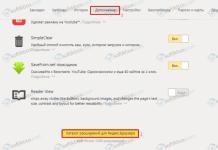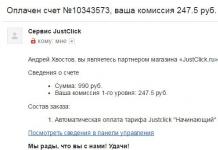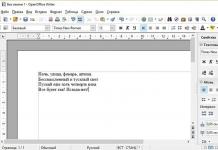Nutitelefoni luku paigaldamisel on palju põhjuseid. Mõnele ei pruugi meeldida, kui võõrad tuhnivad teiste inimeste failides ja sõnumites, rikkudes sellega nende isiklikku ruumi. Keegi salvestab vajalikud materjalid oma telefoni või tahvelarvutisse, millele kellelgi ligi pole. Ja need, kellel on lapsed, ei lase lastel seega ema telefonilt kõigile helistada ega teha tuhat fotot endast, kassist ja sellest kohast tapeedil. Kuid keegi pole immuunne: igaüks võib sattuda olukorda, kus võti on Androidi installitud, kuid omanik on unustanud, milline see on. Mida sel juhul teha, kuidas seadet lahti lukustada ja graafilist kaitset eemaldada?
Mis on Androidi muster?
Tagamaks, et keegi peale teie ei saaks teie telefoni või tahvelarvutit kasutada, on loodud teatud turvameetmed. Saate piirata juurdepääsu vidinale digitaalne parool või PIN-koodi aktiivne SIM-kaart, kuid saate installida graafiline võti ja avage oma nutitelefon sümboli joonistades.
See klahv näeb välja lihtne: punktidest (tavaliselt on neid üheksa, kuigi on ka valikud 4x4 ja 5x5) ruut, peate just nendesse punktidesse joonistama. paigaldanud omanik seadme sümbol.
 Muster on seadme lukustusmeetod, mille puhul vidin aktiveeritakse eelnevalt määratletud sümboli joonistamisega
Muster on seadme lukustusmeetod, mille puhul vidin aktiveeritakse eelnevalt määratletud sümboli joonistamisega
Need punktid tuleb ühendada järjestikku kindlas järjekorras; on ainult üks piirang: te ei saa tõmmata kahte joont läbi ühe punkti.
 Võite välja mõelda mis tahes sümboli, ainus piirang on mitte joonistada sama punkti kaks korda läbi
Võite välja mõelda mis tahes sümboli, ainus piirang on mitte joonistada sama punkti kaks korda läbi
Kuid sellised turvameetmed ei ole alati õigustatud. Unustamise võimalus on ka keeruline võti. Ja kui märk on mitu korda järjest valesti sisestatud, võib juurdepääs failidele täielikult kaduda ja seade jäädavalt blokeeritud. Mida siis teha?
Mida teha, kui unustasite oma graafilise parooli?
Neid on mitu tõhusaid viise, mis võimaldab teil kaitsest mööda minna ja seade avada.
Kasutage oma Google'i kontot
Kui teie telefon on lingitud Google'i kontoga, ei tohiks probleeme tekkida. Pärast mitut parooli äraarvamise katset teatab seade N korda, et võti sisestati valesti – oodake 30 sekundit. Sel hetkel ilmub ekraanile nupp "Unustasite mustri võtme?". Peale sellel klõpsamist muutuvad vabaks sisselogimise ja parooli sisestamise väljad ning kui need on õigesti sisestatud, siis avatakse vidin.
Kustutage oma telefonis või tahvelarvutis kasutajaandmed
Meetod ei ole meeldiv, kuna kõik installitud rakendused, nutitelefoni salvestatud sõnumid ja numbrid kustutatakse. Kuid kui seade pole Google'iga sünkroonitud, on see tee üks kiiremaid ja lihtsamaid.
Seadete lähtestamiseks tehaseseadetele, kui telefon on lukus, peate tegema järgmist.
Sest erinevad tootjad Nuppude kombinatsioon on erinev.
 Taasterežiimis lähtestatakse seaded tehase vaikeseadetele
Taasterežiimis lähtestatakse seaded tehase vaikeseadetele
Erinevate seadmemarkide taasterežiimi sisenemise klahvikombinatsioonid - tabel
Deblokeerige ADB RUN-iga
See meetod nõuab USB-silumise lubamist. installitud programm ADB ja natuke kannatust.
Mis on USB-silumine ja miks seda vaja on? See funktsioon võimaldab teil kontrollida seadme olekut ja üksikud rakendused läbi Personaalarvuti, eriti kasutada ADB programm. Täpsemalt, kui on vaja graafilist võtit taastada, aitab see kustutada fail gesture.key - see, milles teave antud iseloom. Selle dokumendi tee on /data/system/.
USB-silumise ühendamine on seadetes, kuid funktsiooni asukoht võib erineda. Põhiline võimalikud viisid selline:
IN Androidi versioonid 4.2 ja uuemad on selle funktsiooni ühendamiseks üsna ebatavaline viis. Sellele juurdepääsuks peate minema jaotisse "Seaded", plokis "Süsteem" valima üksuse "Teave telefonist" / "Teave tahvelarvuti kohta" ja kerige alla üksuseni "Ehitamise number". Peate seda umbes kümme korda koputama - samal ajal kui seade julgustab teid sõnumiga "Oled peaaegu kohal! 7/6/5... klõpsu jäänud”, viimasel klõpsul näete teadet "Palju õnne, olete nüüd arendaja!" Pärast seda kuvatakse plokis "Süsteem". uus ese- "Arendajatele". Saate lubada selles silumise.
 Silumisühenduse tee
Silumisühenduse tee
Seega on silumine lubatud, seade on arvutiga ühendatud. Mis järgmiseks?
Arvuti kaudu mustrist möödahiilimise probleemi lahendamiseks vajate ADB programmi.
 ADB-ga töötamiseks peate avama käsurea
ADB-ga töötamiseks peate avama käsurea
 Määratud tee programmi juurde
Määratud tee programmi juurde
- Lihtsaim neist (pärast iga käsku vajutage sisestusklahvi):
cd/
cd adb/progbin
adb kest
rm /data/system/gesture.key - Valikuline:
cd/
cd adb/progbin
adb kest
cd /data/data/com.android.providers.settings/databases
sqlite3 settings.db
update system set value=0 kus nimi='luku_muster_autolukk';
update system set value=0 kus nimi='lockscreen.lockedoutpermanently';
.lõpeta
Kuidas eemaldada või installida uus graafiline võti
Kui teil õnnestus muuta unustatud võti, kuidas ja kuhu see uuesti panna või vastupidi tühistada?



Soovi korral saate blokeeringu tüübi valimise menüüs kaitse täielikult välja lülitada või valida mõne muu tüübi (numbriline või tähestikuline kood).
Kuidas Androidis mustrit avada - video
Kuidas unustatud digitaalsest paroolist mööda minna
Siin ei saa midagi uut välja mõelda. Parooli muutmise võimalused on samad, mis vale mustri puhul. Saate selle valesti sisestada, kuni ilmub teade, et sisestasite selle mitu korda valesti, seega proovige kasutada oma Google'i kontot. Kui Google'i konto link puudub või te ei mäleta andmeid - kõva lähtestamine või USB-silumise kaudu (ainus erinevus on see, et kaitsest mööda hiilimiseks peate tühjendama faili system.db, mis asub samal aadressil kui gesture.key - /data/system).
Kas peaksite ikkagi seadme blokeerima või mitte? Otsus on sinu teha. Kuid kood või võti tasub kuskil kirjas hoida. Kunagi ei tea, mis juhtuda võib.
Parooliga kaitstud sisselogimine isiklik nutitelefon või tahvelarvuti väljastpoolt sissetungi, nimetatakse graafiliseks võtmeks. See ei koosne numbritest, vaid üheksast ringist (punktist), mis tuleb kindlas järjestuses ühendada. Sageli unustavad vidinaomanikud võtme ära, mistõttu nad ei tea, kuidas seda eemaldada.
Eemaldage muster Google'i konto abil
Neid on mitu standardvalikud Kuidas avada mustriga võti. Lihtsaim viis on kasutada konto Google. Avamiseks elektrooniline seade korda samm-sammult juhised:
- Tehke viis katset võtme sisestamiseks, kuid kuna joonis on valesti joonistatud, blokeeritakse seade.
- Järgmisena ilmub ekraanile teade "Unustasite mustri võtme?".
- Pärast sellel klõpsamist palutakse teil oma Google'i kontole sisse logida, misjärel lubatakse juurdepääs seadmele.
- See meetod töötab, kui seade on Internetiga ühendatud, ja ka siis, kui mäletate oma Google'i kontole sisselogimiseks oma andmeid (kasutajanimi ja parool).
Lähtesta
Uuel telefonil ( tahvelarvuti) on mustriklahvi avamine valutu, kui kasutate kõigi sätete lähtestamist. Pange tähele, et kui seadet on kasutatud pikka aega ja selles on palju isikuandmeid, siis seda meetodit kasutades kaotate need. Android-mobiilseadme seadete lähtestamine:
- Välkmälukaardile salvestatud teabe salvestamiseks eemaldage MicroSD.
- Kui seade on välja lülitatud, vajutage samaaegselt ühte järgmistest kombinatsioonidest: a) helitugevuse suurendamise nupp + välja-/sisselülitusklahv; b) helitugevuse vähendamise nupp + toitenupp; c) suurenda helitugevust + vähenda helitugevust + “võimsus”, d) suurenda helitugevust + vähenda helitugevust.
- 5-10 sekundi pärast ilmub see inseneri menüü taastamise režiim. Valige helitugevusnupu abil suvand „andmete kustutamine / tehase lähtestamine” ja seejärel vajutage toitenuppu.
- Järgmisena avaneb avanevas aknas soovitud üksus"jah - kustutage kõik kasutajaandmed." Seejärel leidke "reboot" süsteem nüüd", mille järel seade taaskäivitub ja avatakse.
- See taasterežiimi sisenemine on universaalne paljude Androidi kasutavate mobiilseadmete jaoks.
Telefonikõne
Pärast teiselt numbrilt helistamist saate Androidis mustriklahvi lähtestada. See meetod töötab, kui teil on versioon operatsioonisüsteem(OP) alates 2.2 ja alla selle. Võtme eemaldamiseks Androidist tehke järgmist.
- Paluge kellelgi teisel oma numbrile helistada mobiilseade.
- Vastake kõnele, seejärel eemaldage kõneaken ja vajutage avakuvaklahvi.
- Seade avatakse, seejärel avage seaded.
- Järgmisena valige menüüst jaotis "Turvalisus" ja seejärel kustutage graafiline parool.
Nutitelefoni tühjendamine
Pärast nutitelefoni või tahvelarvuti tühjenemist saate Androidi võtme eemaldada. Oodake, kuni aku tühjeneb (alla 10%), seejärel tehke järgmist.
- Aku tühjenemise teatise ajal klõpsake sellel, seejärel minge jaotisse "Seaded" - "Turvalisus" - "Lukusta".
- Eemaldage pildi parool. Oluline on seda teha enne, kui telefon välja lülitub.
Failihalduri kasutamine
Võtme saate Androidist eemaldada, kasutades failihaldur, kuid see meetod töötab muudetud vidinate puhul taastamise menüü(CWM või TWRP). Võtme saate eemaldada ilma lukust avamata järgmised sammud:
- Lae alla arhiivifail Aroma Filemanager programmid.
- Teisaldage see oma seadme mälukaardile.
- Leidke taastemenüü (esialgsed sammud tehase lähtestamise meetodil) ja installige utiliit.
- Valige "Vali zip väliselt sdkaardilt" ("Vali zip sdkaardilt" või "Install zip sdkaardilt"), minge programmi AROMA Filemanager arhiiviga kausta ja laadige see alla.
- Seejärel minge kausta "/data/system", kust kustutage failid: password.key, gesture.key (Androidi versioon 4.4 ja vanem), getekeeper.pattern.key, getekeeper.password.key (Androidi versioon 5 ja uuem) ).
- Seejärel taaskäivitage mobiilseade ja sisestage mis tahes lukust vabastamise liigutus.
ADB programm
Kui te ei pääse seadete lähtestamiseks taastemenüüsse, peaksite kasutama ADB programmi. See on konsoolirakendus, mis on loodud töötama arvutis, kuid võimaldab teil seda teha erinevad tegevused Androidiga seadmetes. Utiliiti ei saa alla laadida, kuna see on lisatud Androidi pakett Stuudiokorter. See meetod töötab ainult seadmetes, millel on jaotises "Arendajatele" lubatud USB-silumine. Seda saab aktiveerida, kui see on kaabli kaudu arvutiga ühendatud. Kuidas ADB programmi alla laadida ja installida:
- Laadige oma arvutisse alla Androidi rakendus Stuudio ametlikult veebisaidilt. Arhiivi abil avage ja sisestage kaust "$ TEMP". Pärast 2 korda klõpsake suvandil "android-sdk.7z" ja ekstraheerige kaust "platvormi tööriistad".
- Teisaldage see draivi C juurkataloogi "SystemRoot%", nimetage see ümber.
- Ühendage mobiilseade USB kaudu arvutiga ja installige draiver.
- Kui seda seal pole, laadige see Google'ist alla Play turg universaalne juht Google'i USB-draiver ja kasutades vahekaarte "Juhtpaneel" - "Kõik juhtelemendid" - "Seadmehaldur", installige see oma arvutisse.
- Pärast draiveri installimist avage programm Command Prompt Võidu võtmed+ R, sisestage reale käsk "cmd" ja klõpsake "OK".
- Graafilise võtme eemaldamiseks minge programmiga kausta ja seejärel käsurida Tippige "cd c:/adb" ja kinnitage, vajutades "Enter".
- Pärast seda vajab Androidi nutitelefon (tahvelarvuti) taaskäivitamist.

Teeninduskeskuse teenused
Kui te ei saa ise graafilist parooli eemaldada või te pole oma võimetes kindel, usaldage oma vidin töötajate kätte teeninduskeskus. Meistritel on vajalik olemas tarkvara, saab kasutada mis tahes ülaltoodud skeemid, kuid 100% tulemustega. Teenus on tasuline, kuid see toiming aitab teil mobiilseadme remondi pealt kokku hoida, sest omal käel sekkudes võite oma vidinat kergesti kahjustada.
Video
Ehk tead kuidas lukukoodi teada saada Android nutitelefonis?
Teadma graafiline kood telefoniga saad erinevatel viisidel, nõuavad kõik need meetodid üsna palju askeldamist. Neil on ka üks märkimisväärne puudus, telefoni omanik: naine, mees või laps saab alati teada, et keegi on telefoniga nokitsenud, kuna avamisprotseduuri ajal nõuavad kõik need meetodid vana graafilise koodi lähtestamist ja uue installimist.
Ma räägin teile kõige lihtsamast ja tõhusamast meetodist. Seda meetodit kasutades saate teada telefoni lukukoodi ilma mobiilseadme omaniku andmeid muutmata. Nii ei saa keegi teada, et teil on juurdepääs oma telefonile. See meetod nii lihtne, et pärast selle artikli lugemist mõtlete ainult ühele asjale: "Kuidas ma sellele ise ei mõelnud." See meetod töötab kõigis telefonides kaitseklaas millel ei ole oleofoobset katet (95% kõigist telefonidest pole sellist kaitsekatet).
Kuidas graafilist koodi teada saada?
Lukukoodi leidmiseks vajame:
- Telefon ise, nutitelefon, tahvelarvuti.
- Igasugune riie.
- Salvrätik või tualettpaber mustrit pole.
- Midagi, mis jätab vormi rasvaplekk: taime- või päevalilleõli, juukseläige jne.
Nüüd peame oma telefoni või tahvelarvutiga üksi olema.
- Puhastage telefoni ekraan tolmust kuiva lapiga.
- Tehke kalts millegi rasvasega märjaks ja pigistage see nii palju kui võimalik välja.
- Pühkige telefoni ekraani rasvase lapiga.
- Ekraani pühime salvrätiku või mikrokiudlapiga, jättes kogu telefoniekraanile ühtlase rasvakihi. Proovige seda teha nii, et see näeks välja loomulik.
Telefon on valmis. Pange see kõrvale. Nüüd, kasutades või lihtsalt leidlikkust, peate veenduma, et inimene avab telefoni lukust ja jätab teid siis uuesti temaga kahekesi. Seda pole raske teha.
Pärast seda minge akna või muu valgusallika juurde. Kui vaatate telefoni ekraani teatud nurga alt, näete graafilist koodi telefoni lukustamiseks. See näeb välja selline:
Kuidas oma telefoni lukukoodi teada saada
Nii saate inimese sõrmejälgede järgi teada mitte ainult graafilise lukukoodi, vaid ka digitaalse lukukoodi, kuid see on muidugi keerulisem.
Neile, kes kasutavad oma telefoni või tahvelarvuti kaitsmiseks graafilist koodi, peaks see artikkel olema vastus küsimusele "Kas graafilist lukukoodi tasub kasutada?"
Loodan, et leidsite oma mobiilseadme lukukoodi. Kui teile artikkel meeldis, klõpsake oma suhtlusvõrgustikus ühte nuppu. Ärge unustage, et teie meeldimine on meie stiimul. Aitäh!
Lancasteri ülikooli (Suurbritannia), Bathi ülikooli (Ühendkuningriik) ja Northwesterni ülikooli (Hiina) spetsialistid on leiutanud algoritmi, mis võimaldab valida nutitelefonis või tahvelarvutis mustri. Tähelepanuväärne on see, et mida keerulisem see võti on, seda lihtsam on seda valida.
Muster asendab parooli või PIN-koodi, mida kasutatakse Android-seadmetes. Seda peetakse mugavamaks ja turvalisemaks, kuigi turvateadlased on varem öelnud, et see on kergesti kaaperdamisele vastuvõtlik, kuna enamik kasutajaid joonistab selle - alustades ühest nurgast ja läbides 4 punkti. Tavaliselt on graafilises võtmes (3x3) 9 punkti, mis annab vähemalt 400 tuhat võimalikku kombinatsiooni. Pärast viit ebaõnnestunud katset on võtme sisestamine ajutiselt blokeeritud.
Kellegi teise graafilise võtme valimiseks vajab ründaja enda nutitelefon kaameraga ja spetsiaalne rakendus. Häkker peab istuma ohvri lähedal (küljel või otse tema ette mitte kaugemal kui 5 meetrit), tegema video sellest, kuidas ta nutitelefoni lahti lukustab, ja laadima selle salvestise rakendusse. Programm analüüsib ohvri sõrmede liikumist ja pakub mitmeid võimalusi võimalik võti. Nagu katse näitas, osutub 95% juhtudest sobivaks üks viiest pakutud algoritmist.

Lihtsad graafilised klahvid tuvastatakse väiksema täpsusega ja mida rohkem on võtmes “mustreid”, seda lihtsam on seda valida.
Teadlased usuvad, et luureagentuurid võiksid selliseid algoritme omaks võtta: nad võiksid huvipakkuvaid isikuid varjatult filmida ja seejärel (näiteks varguse abil) teiste inimeste nutitelefone oma valdusse võtta ja neist välja võtta. vajalikku teavet. Kuid luureteenistustel võivad teabe hankimiseks olla vähem keerukad viisid.
Täielik aruanne selle algoritmi toimimise kohta esitatakse 2017. aasta veebruari lõpus võrgus ja hajutatud turvalisus, mis toimub San Diegos.
Lihtsaim viis sellise andmete pealtkuulamise eest kaitsmiseks on kasutada parooli (kuigi see on... Parim on kasutada kaheastmelist kaitset – sõrmejäljeskannerit ja parooli- või mustrivõtit. Teine tõhus meetod on katta ekraan teise käega, kui sisestate parooli või klahvi. Igal juhul ei taga kõik need meetmed 100% kaitset ja peate olema valmis selleks, et teie nutitelefoni häkitakse, see tähendab, et parem on mitte hoida sellel midagi, mis võiks teid ohustada või juurdepääsu võimaldada. mis tahes materjalid. ei ole mõeldud kõrvalistele isikutele.
Täna räägin teile 8 viisi lukustatud Androidi mustri eemaldamiseks! Paljud inimesed soovitavad pühkida (kõik lähtestada Androidi andmed nutitelefon või tahvelarvuti)! Ära tee seda kohe! Hoidke see artikkel järjehoidjatena, kuna see võib olla väga kasulik.
Meetod nr 1
Autori meetod tahvelarvutite ja nutitelefonide graafilise võtme avamiseks Androidi fännide veebisaidilt!
Viimati töötati välja meie veebisait uus viis tahvelarvutite ja nutitelefonide avamine mustriklahvi abil!
Avamiseks vajate:

Meetod nr 10
Kasutajalt ocelot-cc
- Hankige juurjuurdepääs odini kaudu
- Install alates Taastamisrežiim AROMA Filemanageri mälukaardilt.
- Mine /data/system/
- Kustutage fail GESTURE.KEY
Kui teil on küsimusi või ettepanekuidAndroidi avamise kohta suhtleme see foorum.
Loodan, et teil õnnestub oma lemmiku blokeering tühistada Android seade ja jätke oma paroolid tulevikuks meelde!